这些天小米路由器再爆作恶新闻,继前段时间的403/404劫持,现在就连普通上个网页都被劫持了,用来插入小米广告,简直不能忍!小编赶紧结合网上大神以及自己的摸索,找到了暂时能......
2016-10-01 200 小米路由器
解决过程如下:
第一,插网线:
确保能通过网线连上网,通过路由器连还是直接接口连都没事,因为我们需要联网去下载些驱动以及更新。
第二,更改软件源:
打开“设置”,选择“软件和更新”,然后更改“下载至”的站点为合适的站点。选择合适的服务器后,系统会提示更新索引,确定即可。(我没有修改源,也能成功,如果第三步更新不了或者附加驱动识别不到,建议修改国内源!!(清华,阿里….都OK的!))
第三,添加附加驱动:
在系统设置中打开“软件与更新”面板,进入“附加驱动”选项卡,如果网络正常,且源设置正常,那么一般能搜到对应的无线网卡驱动,安装之后再重启电脑就可以了。(可怜!我就没有搜索到,只搜索到N卡的驱动,可能是没有改源的原因吧!所有还是建议改下。)要注意你的bois是否位于UEFI且开启了secure boot,必须把secure boot关掉,因为专用驱动是闭源的,而ubuntu开源,微软认为“闭源系统是不安全的,所以闭源的软件在开启secure boot的时候不能启用”。
正常以上操作都正常的情况下,50%的童鞋到这一步,就能显示WIFI列表了。
如果不行,跟着继续往下看!!因为我就不行。哈哈哈哈~~~
(下面的这段蓝色shell是我自己加的,似乎必须要这个)
保存该bash到/etc/rc.local,并给该文件添加x权限:sudo chmod a+x rc.local
#!/bin/sh -e
#
#rc.local
#
echo “***(root密码)” | sudo modprobe -r ideapad_laptop
exit 0
第四,更新并激活网卡:
打开终端,输入 命令行 :
sudo apt-get update
sudo apt-get install bcmwl-kernel-source
【我是执行到这一步解决问题的】
此命令用于激活bcm的无线网卡,因为一般笔记本的无线驱动源在此,另外,其实ubuntu自身其实就可以识别无线网卡,我们这样做只是为了更新一下,激活它的设置而已),然后点击右上角联网的图标,你就可以看见能搜索到WIFI了。
此时,99%的童鞋应该已经可以成功连接WiFi了。
如果不行,别恼火,还有办法,继续往下看。
第五,保证最后一步:
sudo nano /etc/modprobe.d/blacklist.conf
最后一行加入:blacklist acer-wmi
(nano命令ctrl+x退出,选择y后保存)
重启,重启,重启,重要的事说三遍!然后执行第四步。
这里一定大功告成了,可以跟网线说”So, bye~~~!”
标签: ubuntu系统
相关文章
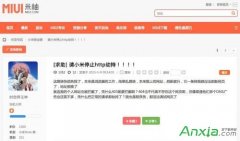
这些天小米路由器再爆作恶新闻,继前段时间的403/404劫持,现在就连普通上个网页都被劫持了,用来插入小米广告,简直不能忍!小编赶紧结合网上大神以及自己的摸索,找到了暂时能......
2016-10-01 200 小米路由器
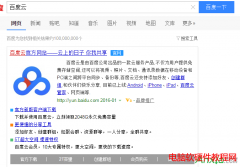
百度云是百度公司推出的一款云服务产品。通过百度云,您可以将照片、文档、音乐、通讯录数据在各类设备中使用,在众多朋友圈里分享与交流。 百度云客户端下载: 百度云盘 在百度......
2017-05-11 201 百度云账号

不是很理解为什么在2008中会加入阻止保存要求重新创建表的更改这个选项。症状表现为修改表结构的时候会阻止你。而且我遇到的情况是居然有的时候阻止你,有的时候不阻止你,摸不......
2016-10-13 200 sqlserver sqlserver数据库 数据库

在下一个电影,文件很大问我用迅雷离线下载来下载是不是快点,当然这肯定是快点而且可以节省时间。可是还有的网友肯定还不太清楚 离线下载是什么 ?离线下载的作用是什么呢?......
2016-12-15 200 离线下载
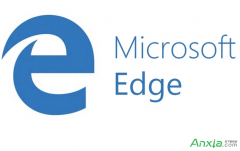
微软Spartan更名Microsoft Edge浏览器 ,在微软Build 2015大会上,此前代号为Project Spartan的微软新浏览器正式被命名为Microsoft Edge。初次使用很多人还不知道microsoft edge收藏夹在哪里,下面为大......
2016-09-30 201 Edge浏览器